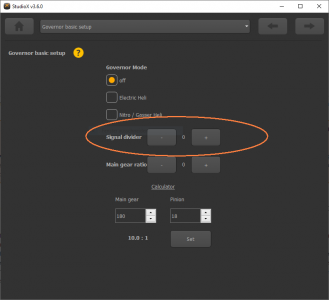GOVERNOR MENU F, G & H - Main gear ratio
Der Drehzahlregler des AR7210BX Empfängers arbeitet mit der Rotorkopfdrehzahl des Helikopters. So lässt sich einfach die gewünschte Rotordrehzahl vorgeben und der AR7210BX wird diese Drehzahl möglichst genau einhalten. Damit die über den Sensor ermittelte Motordrehzahl in die Rotordrehzahl umgerechnet werden kann, muss die Getriebeuntersetzung des Helikopters angegeben werden.
Die Getriebeuntersetzung sollte in der Anleitung des Modellhubschraubers angegeben sein. Vor allem bei Elektromodellen kann diese abhängig vom verwendeten Motorritzel variieren. Bei Helikoptern mit einstufigem (zahnradgetriebenem) Hauptgetriebe lässt sich die Untersetzung leicht berechnen, indem die Anzahl der Zähne des Hauptzahnrads durch die Anzahl der Zähne des Ritzels geteilt wird.
Beispiel: Shape S8 - Hauptzahnrad 130 Zähne / Motorritzel 15 Zähne. Untersetzung ca. 8,65:1.
Einstellung am Gerät
Die Untersetzung wird durch die Kombination der Einstellpunkte F, G und H bestimmt. Bei Einstellpunkt F wird die Zahl vor dem Komma eingestellt, über die Punkte G und H die ersten beiden Nachkommastellen (X.YZ:1). Anhand nachfolgender Tabelle kannst Du herausfinden, welche Farbkombination zu Deiner Untersetzung passt. Die Untersetzung wird in Schritten von 0.05 angegeben. Stelle die Untersetzung ein, die der Untersetzung Deines Helikopters am Nächsten kommt. Stelle an jedem Einstellpunkt durch Anwahl mit dem Hecksteuerknüppel die Status LED auf die benötigte Farbe und den entsprechenden Zustand, so dass sich die gewünschte Untersetzung ergibt, drücke dann wie gewohnt kurz auf den Knopf, um zum nächsten Punkt zu springen (bzw. um nach Punkt H das Menü zu verlassen).
| Punkt F Status-LED |
X. |
|---|---|
| aus | benutzerdefiniert |
| blinkt violett | 8 |
| violett | 9 |
| blinkt rot | 10 |
| rot | 11 |
| blinkt blau | 12 |
| blau | 13 |
| rot/blau | 14 |
| Punkt G Status-LED |
.YZ | Punkt H Status-LED |
|---|---|---|
| blinkt violett | .00 | blinkt violett |
| blinkt violett | .05 | violett |
| blinkt violett | .10 | blinkt rot |
| blinkt violett | .15 | red |
| violett | .20 | blinkt violett |
| violett | .25 | violett |
| violett | .30 | blinkt rot |
| violett | .35 | rot |
| blinkt rot | .40 | blinkt violett |
| blinkt rot | .45 | violett |
| blinkt rot | .50 | blinkt rot |
| blinkt rot | .55 | rot |
| rot | .60 | blinkt violett |
| rot | .65 | violett |
| rot | .70 | blinkt rot |
| rot | .75 | rot |
| blinkt blau | .80 | blinkt violett |
| blinkt blau | .85 | violett |
| blinkt blau | .90 | blinkt rot |
| blinkt blau | .95 | rot |
Mit der StudioX Software oder StudioXm App kann eine davon abweichende Untersetzung eingestellt werden. In diesem Fall ist die Status LED bei Punkt F aus. Die Einstellpunkte G und H werden dann übersprungen, wenn der Taster kurz gedrückt wird. Die benutzerdefinierte Einstellung kann gelöscht werden, indem der Hecksteuerknüppel bei Punkt F angetippt wird und so wieder eine vorderfinierte Einstellung ausgewählt wird.
Setup with StudioX
With StudioX simply enter your gear ratio in the app. Here we also added a calculator for single stage main drive systems. Enter your main gear tooth count and pinion size to easily calculate your main gear ratio. This can be directly stored then.
Please note: The value Main gear ratio does not show the dot in front of the first decimal. So the value "10.0" is displayed as "100".